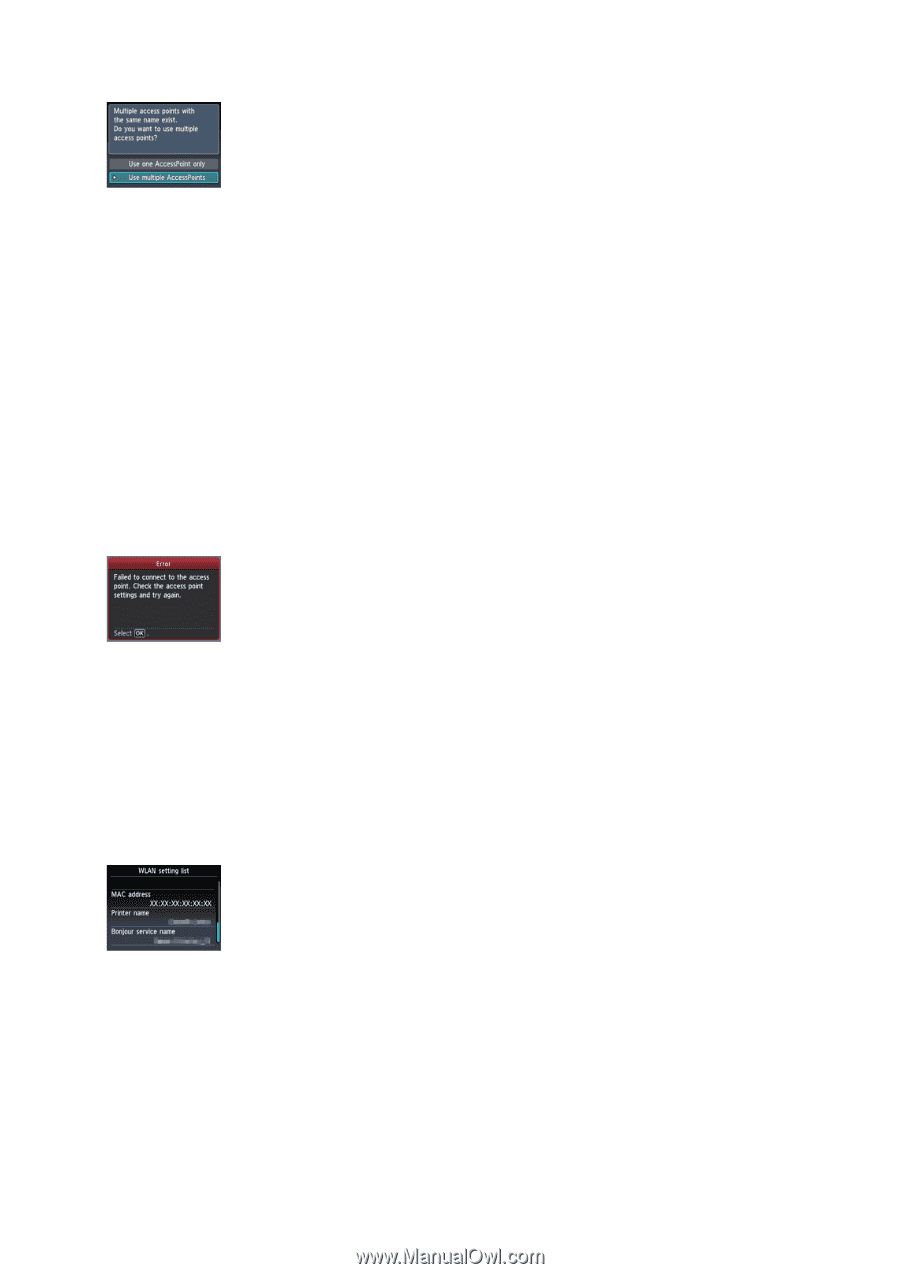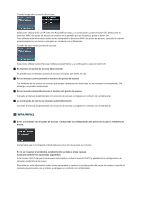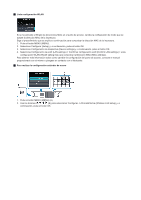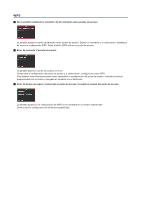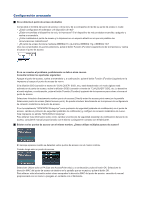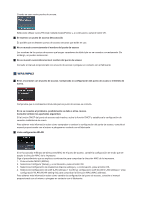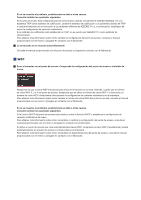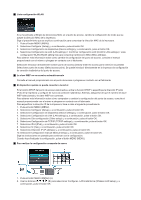Canon PIXMA MX892 Guide for Printer Setup for Network [Spanish Version] - Page 20
Se muestra un punto de acceso desconocido
 |
View all Canon PIXMA MX892 manuals
Add to My Manuals
Save this manual to your list of manuals |
Page 20 highlights
Cuando se usen varios puntos de acceso. Seleccione Utilizar varios PA (Use multiple AccessPoints) y, a continuación, pulse el botón OK. Se muestra un punto de acceso desconocido Es posible que se detecten puntos de acceso cercanos que estén en uso. No se muestra correctamente el nombre del punto de acceso Los nombres de los puntos de acceso que tengan caracteres de doble byte no se muestran correctamente. Sin embargo, se pueden seleccionar. No se muestra automáticamente el nombre del punto de acceso Consulte el manual proporcionado con el punto de acceso o póngase en contacto con el fabricante. WPA/WPA2 Error al conectar con el punto de acceso. Compruebe la configuración del punto de acceso e inténtelo de nuevo. Compruebe que la contraseña introducida para el punto de acceso es correcta. Si no se resuelve el problema, posiblemente se deba a otras causas. Consulte también los apartados siguientes: Si la función DHCP del punto de acceso está inactiva, active la función DHCP y establezca la configuración de conexión inalámbrica de nuevo. Para obtener más información sobre cómo comprobar o cambiar la configuración del punto de acceso, consulte el manual proporcionado con el mismo o póngase en contacto con el fabricante. Lista configuración WLAN Si se ha activado el filtrado de direcciones MAC en el punto de acceso, cambie la configuración de modo que se acepte la dirección MAC de la impresora. Siga el procedimiento que se explica a continuación para comprobar la dirección MAC de la impresora. 1. Pulse el botón MENÚ (MENU). 2. Seleccione Configurar (Setup) y, a continuación, pulse el botón OK. 3. Seleccione Configuración de dispositivo (Device settings) y, a continuación, pulse el botón OK. 4. Seleccione Configuración de LAN (LAN settings) > Confirmar configuración LAN (Confirm LAN settings) > Lista configuración WLAN (WLAN setting list) para comprobar la Dirección MAC (MAC address). Para obtener más información sobre cómo cambiar la configuración del punto de acceso, consulte el manual proporcionado con el mismo o póngase en contacto con el fabricante.